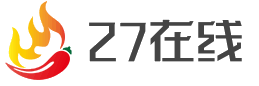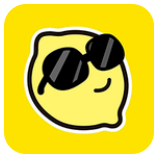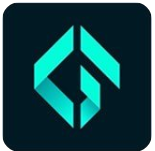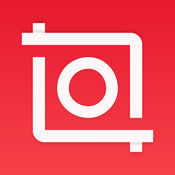原神手游手柄连接步骤详解,从设置到畅玩全方位指导攻略
《原神》作为一款备受欢迎的开放世界冒险游戏,以其精美的画面、丰富的剧情和多样的角色深受玩家喜爱,为了进一步提升游戏体验,许多玩家选择使用手柄进行操作。《原神》手游怎么连接手柄呢?本文将为大家详细介绍手柄连接《原神》手游的步骤和注意事项。

一、手柄兼容性及准备
确保你的手柄与手机或电脑兼容,目前市面上大多数主流手柄,如Xbox One手柄、PS4手柄、Switch Pro手柄等,都支持通过蓝牙或有线方式连接到手机或电脑,在连接之前,请检查手柄的说明书,确认其支持的连接方式及所需驱动是否已安装。
确保你的手机或电脑已开启蓝牙功能(如果手柄支持蓝牙连接),并且蓝牙版本与手柄兼容,为了避免兼容性问题,建议将《原神》手游更新到最新版本。
二、手柄连接手机步骤
1、手柄配对:根据手柄的说明书,按住手柄的电源键,直到指示灯开始闪烁,对于某些手柄,如Xbox One手柄,你可能需要同时按住“X”键和电源键。
2、开启手机蓝牙:进入手机的设置菜单,找到并点击“蓝牙”选项,然后开启蓝牙功能。
3、连接手柄:在手机的蓝牙设备列表中,找到你的手柄的蓝牙名称,并点击进行连接,连接成功后,手柄的指示灯通常会变为常亮状态。
4、打开《原神》手游:在手机上找到并打开《原神》手游,如果游戏已经打开,你可能需要退出并重新进入,以确保手柄连接被正确识别。
5、设置控制设备:在《原神》手游中,点击屏幕右上角的齿轮图标,进入游戏的设置页面,在设置页面中,找到并点击“控制”选项,在控制设备栏目中,点击右侧的“键盘鼠标”文字,在弹出的选项中选择“手柄”。
6、校准手柄(如有需要):某些手柄可能需要你进行校准操作,以确保所有按键和摇杆都能正确响应,按照手柄说明书中的指示进行校准。
三、手柄连接电脑步骤
1、连接手柄:使用有线或无线方式将手柄连接到电脑,对于有线手柄,直接插入电脑的USB接口;对于无线手柄,确保电脑已开启蓝牙功能,并按照手柄说明书进行配对。
2、打开《原神》PC版:在电脑上找到并打开《原神》PC版。
3、设置控制设备:在游戏中,按Esc键弹出个人信息页面,然后点击左侧的设置按钮,在设置页面中,找到并点击“控制”选项,在控制设备栏目中,选择“手柄”。
四、使用手柄的注意事项
1、熟悉手柄布局:在开始使用手柄之前,先熟悉手柄的布局和各个按键的功能,这有助于你更快地适应手柄操作。
2、调整灵敏度:根据自己的喜好和游戏需求,调整手柄的灵敏度,这可以帮助你更精确地控制角色和镜头。
3、注意电量:在使用无线手柄时,注意手柄的电量情况,如果电量不足,及时充电以避免影响游戏体验。
4、避免干扰:避免将手柄放在靠近其他无线设备或电子设备的地方,以免产生干扰。
通过以上步骤和注意事项,你就可以轻松地将手柄连接到《原神》手游中,享受更加沉浸式的游戏体验,拿起你的手柄,开始你的《原神》冒险之旅吧!
27在线下载声明:本站不存储任何资源,下载链接均指向官网或第三方平台,以上内容源自互联网公开信息整理,仅为方便家人和朋友分享!如对以上内容有异议或建议,敬请联系网站管理员,我们将尽快回复您,谢谢支持!